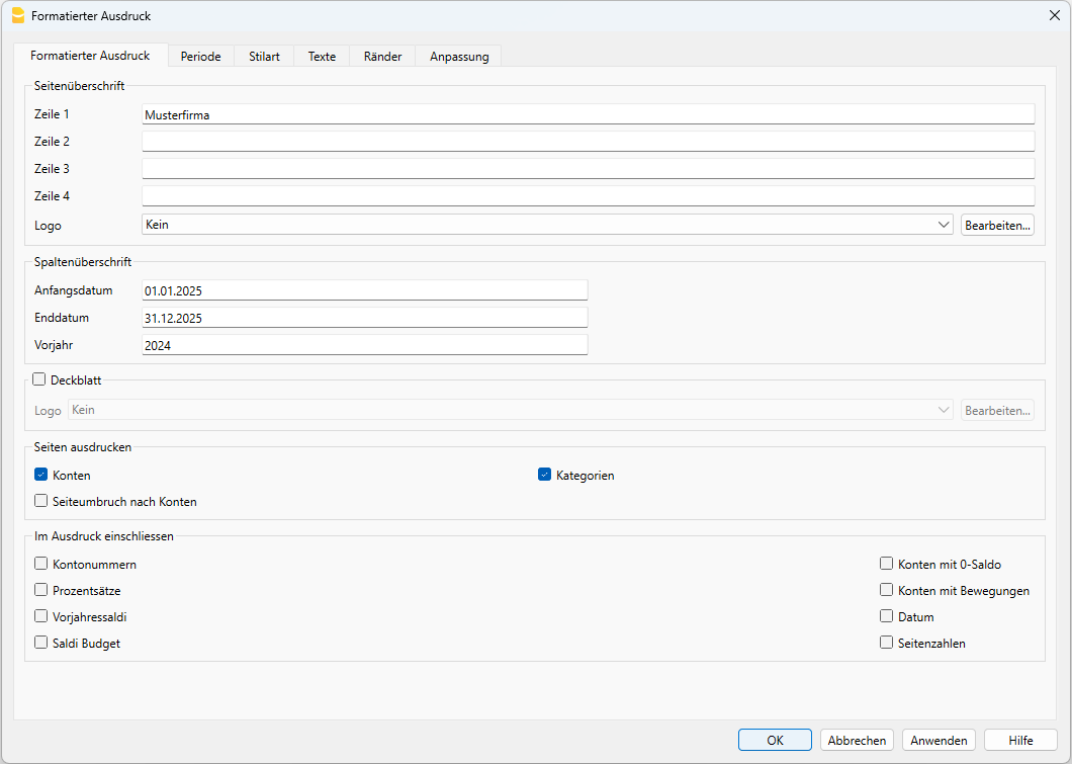In diesem Artikel
Der formatierte Ausdruck bietet eine klare und strukturierte Übersicht über die Vermögens- und Finanzlage Ihres Unternehmens.
Diese Funktion dient folgenden Zwecken:
- Überblick über Einnahmen und Ausgaben
- Kontrolle des Jahresergebnisses
- Gesamtüberblick über die finanzielle Entwicklung.
Formatierten Ausdruck anzeigen
- Rufen Sie im Menü Berichte > Formatierter Ausdruck auf.
- Der in der Seitenansicht angezeigte Bericht kann als PDF-, HTML- oder MS-Excel-Datei gespeichert oder in die Zwischenablage kopiert werden.
So erhalten Sie eine vielseitig einsetzbare Auswertung, die sich auch ideal zum Archivieren oder Weitergeben eignet.
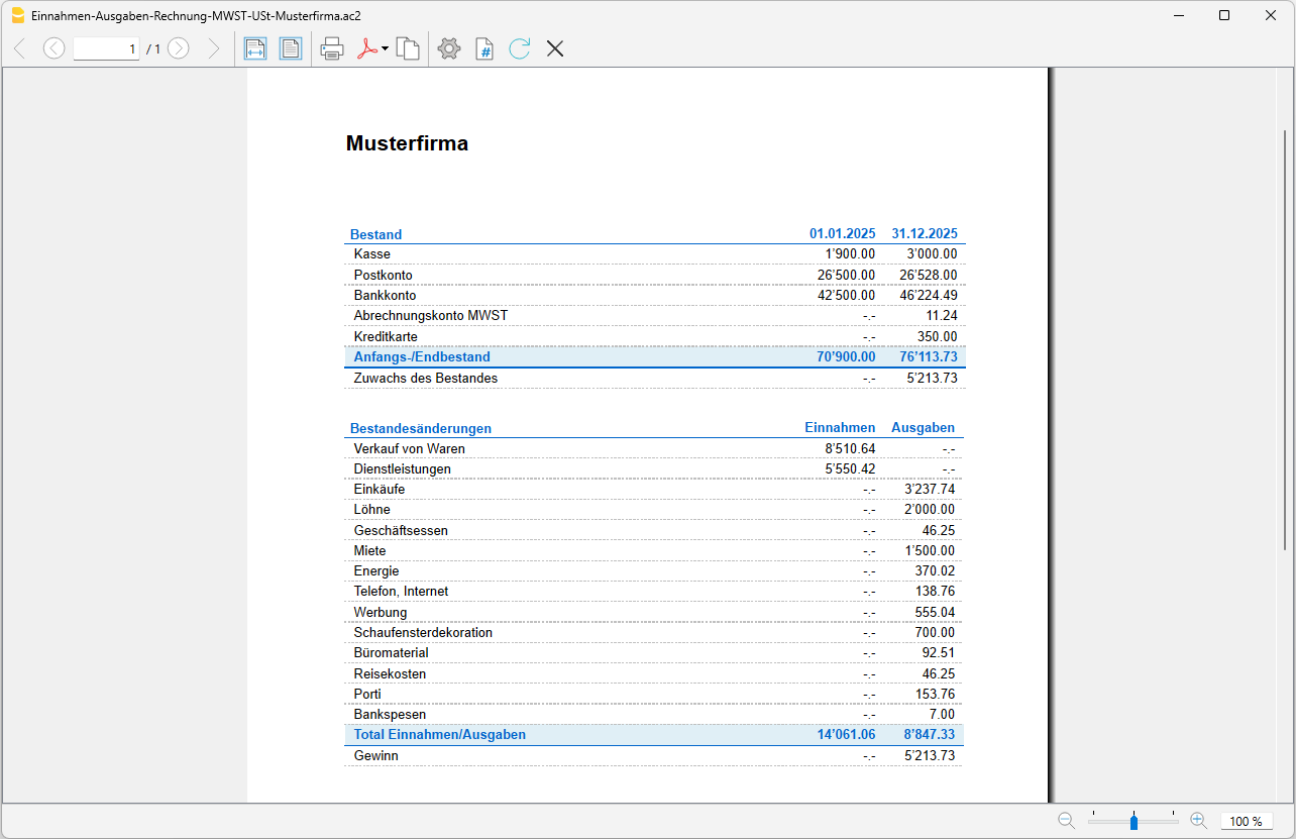
Bericht individuell anpassen
Der Bericht lässt sich sowohl zum Jahresende als auch für einen beliebigen Zeitraum berechnen, anzeigen und ausdrucken.
Seitenüberschrift
- Zeilen 1-4: Hier können Sie einen Titel oder weitere individuelle Informationen einfügen.
- Logo: Sie können das Logo Ihres Unternehmens in die Kopfzeile einfügen.
Wenn Sie bereits ein oder mehrere Logos über das Menü Datei > Logo einrichten hochgeladen haben, können Sie eines aus der Liste auswählen. - Falls noch kein Logo vorhanden ist, können Sie es über die Schaltfläche Bearbeiten hinzufügen.
Spaltenüberschriften
- Anfangsdatum: Geben Sie hier das Startdatum der aktuellen Buchhaltungsperiode ein.
- Enddatum: Geben Sie hier das Abschlussdatum der aktuellen Buchhaltung ein.
- Vorjahr: Geben Sie hier das Abschlussdatum des Vorjahres ein – z.B. für einen Vergleich mit dem aktuellen Jahr.
Deckblatt/Titelseite
- Sie können eine Titelseite drucken, die als Deckblatt vor dem eigentlichen Bericht erscheint.
- Auch hier haben Sie die Möglichkeit, ein Logo einzufügen – entweder durch Auswahl eines bereits eingerichteten Logos oder durch Hinzufügen eines neuen.
Seiten ausdrucken
Wählen Sie durch Ankreuzen der gewünschten Optionen aus, welche Elemente im Ausdruck enthalten sein sollen:
- Konten → druckt die Liste der Konten.
- Kategorien → druckt die Liste der Kategorien.
- Anfangsseite → druckt die erste Seite mit der Kopfzeile des Dokuments.
- Seitenumbruch nach Konten → druckt Konten und Kategorien auf getrennten Seiten.
Im Ausdruck einschliessen
Hier können Sie weitere Optionen für den Ausdruck auswählen.
Beachten Sie: Einige dieser Optionen – z.B. Saldo Budget – stehen nicht zur Verfügung, wenn in der Registerkarte Periode ein bestimmter Zeitraum ausgewählt wurde.
Andere Registerkarten
Weitere Informationen finden Sie auf den folgenden Seiten: